华硕电脑如何一键重装win10系统
华硕电脑如何一键重装win10系统?大家知道如何对电脑进行重装系统吗?可能很多小伙伴明白如何操作,但对于电脑小白而言就有点难度了,毕竟不知道如何进行操作。今天小编就给大家详细介绍一下如何一键重装华硕电脑win10系统吧,有需要的可以自行观看。

重装须知:
提前在小熊一键重装系统官网上下载软件,打开之前将所有的杀毒软件关闭,以免系统重装失败。
准备工具:
小熊一键重装系统
一台正常联网的电脑
详细步骤:
1.将所有的杀毒软件关闭后在小熊界面中选择“一键装机”下的“重装系统”,等检测完电脑的配置信息后点击“下一步”继续操作。随后开始选择win10系统文件进行下载,最后点击“下一步”继续操作。
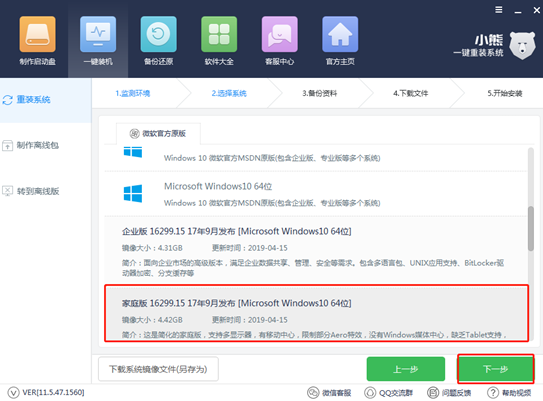
2.根据自身需要在以下界面选择重要的文件进行备份,接着点击“下一步”继续操作。
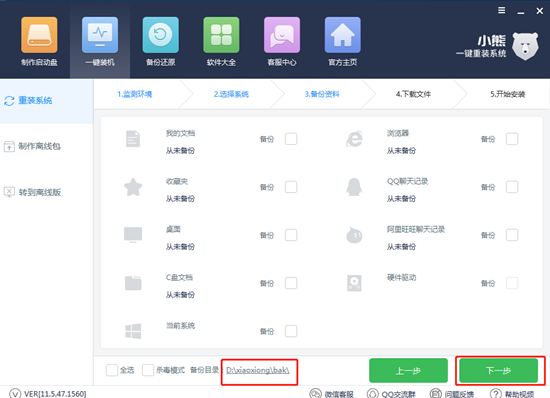
在以下弹出的询问窗口中点击“安装系统”继续操作。
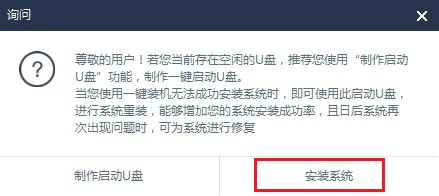
4.此时小熊开始自动为我们下载win10系统文件,全程无需大家手动进行操作。
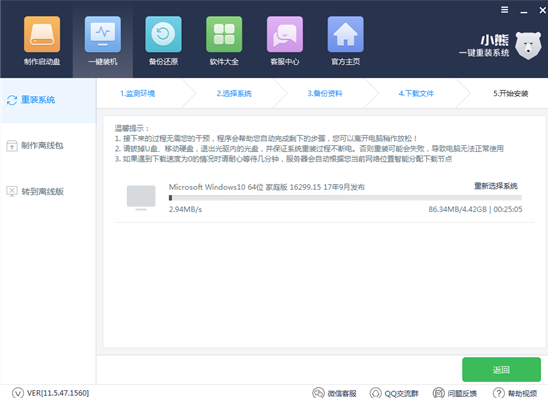
经过一段时间等待系统文件下载完成后开始重启电脑,最后选择以下安装模式回车进入。

5.成功进入小熊PE系统后,小熊进入安装win10系统的状态,请大家耐心等待一段时间即可。
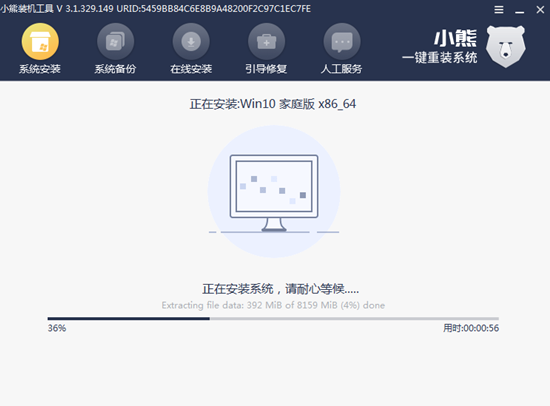
经过一段时间系统成功安装后,开始“立即重启”电脑或者等待电脑自动重启。
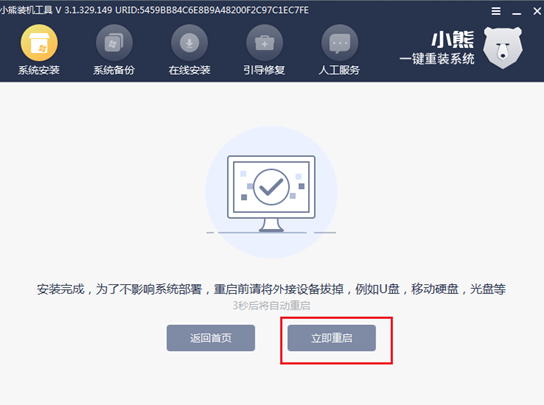
6.电脑经过重启部署后最终进入安装完成的win10桌面,此时电脑成功安装win10系统。
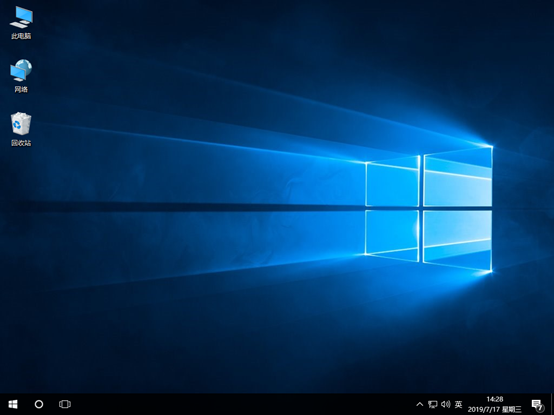
以上就是本次小编为大家带来的华硕电脑如何一键重装win10系统的详细教程,大家一定要记得将杀毒软件关闭后才可以进行重装系统。
下一篇:电脑怎么一键重装win10系统
Win7教程查看更多

轻松学会安装win7系统教程 2021-10-05 查看详情

戴尔灵越 15如何重装win7系统? 2021-10-05 查看详情

详聊惠普4431s怎么一键重装win7系统 2021-10-05 查看详情

台式计算机重装win7系统简单教程 2021-10-01 查看详情
重装系统教程查看更多










